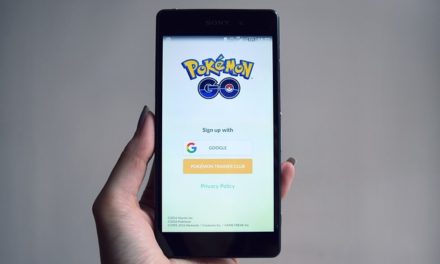Avviare la configurazione del BIOS in Windows 7
Se si utilizza Windows 7, di solito è possibile avviare la configurazione del BIOS con gli stessi pulsanti di qualsiasi altro sistema operativo.
Questo perché il sistema operativo viene richiamato e avviato solo dopo il BIOS. Il BIOS controlla prima il funzionamento del computer o richiama i singoli componenti del computer e li rende funzionali, in modo che il sistema operativo possa essere avviato da uno dei dischi rigidi, come Windows 7.
A seconda del computer di cui si dispone o della versione del BIOS in uso, è possibile accedere al menu del BIOS in diversi modi. In linea di principio, immediatamente dopo l’accensione del computer è necessario premere il tasto corrispondente, ma è anche possibile premere più volte il tasto.
Nella maggior parte dei casi, è necessario premere il tasto “Del” per accedere alla configurazione del BIOS. In alcuni casi è necessario utilizzare anche i tasti “F2” o “Esc”.
Se non si è sicuri di quale pulsante premere, è possibile utilizzare due trucchi: da un lato, è possibile premere il pulsante “Pausa” subito dopo l’avvio, dopodiché la schermata iniziale viene messa in pausa con il BIOS e si può leggere il pulsante che si dovrebbe premere. A questo punto è possibile premere il tasto ESC per continuare la procedura di avvio e quindi utilizzare il tasto corrispondente.
Ad esempio, è possibile rimuovere la tastiera dal PC e ricevere un messaggio di errore. A questo punto è sufficiente ricollegare la tastiera e premere il tasto “F1”, che vi verrà visualizzato;
BIOS non si avvia affatto
Se il problema non viene risolto e il PC non si avvia affatto, ad esempio se il BIOS non funziona correttamente, questo può avere diverse ragioni.
Spesso questo è dovuto al fatto che uno dei componenti hardware non è collegato correttamente alla scheda madre, cosa che spesso si dovrebbe sentire dal computer. Questo potrebbe essere particolarmente vero se avete recentemente installato o rimosso qualcosa sul vostro computer o lo avete esposto a movimenti relativamente forti (ad esempio, durante una mossa). In questo caso, è necessario spegnere il PC, aprirlo e controllare la tenuta dei componenti (scheda grafica, memoria, ecc.) e il corretto cablaggio con la scheda madre, l’alimentatore e i collegamenti esterni (uscita della scheda grafica).
Se lo schermo dovesse rimanere nero, questo potrebbe anche essere dovuto al fatto che il monitor è generalmente inappropriato o impostato in modo errato. A volte un televisore LCD TV potrebbe non essere in grado di elaborare in modo ottimale determinate uscite della scheda grafica in modo che lo schermo rimane nero. Se si dispone di un monitor con ingressi multipli (DVI, VGA e/o HDMI) è necessario verificare se è stato selezionato l’ingresso corretto;
In alcuni casi, il BIOS potrebbe anche essere troppo vecchio e non supportare un nuovo processore. Per fare questo, dovreste determinare quale versione del BIOS della vostra CPU avrebbe bisogno e quale BIOS state usando. Quest’ ultimo può essere letto nella schermata iniziale (premere Pausa) o ripreso dal manuale del PC se da allora il BIOS non è più aggiornato. Se la versione del BIOS è troppo vecchia, sarà necessario aggiornarla, che può essere trovata sul sito Web del produttore della scheda madre e/o del computer.
Spesso è anche possibile risolvere i problemi di avvio ripristinando il ponticello della scheda madre, per cui è necessario spegnere completamente l’alimentatore per le nuove schede madri. La memoria CMOS contiene le impostazioni della scheda madre. Il reset può funzionare in modo diverso a seconda della scheda madre, quindi è necessario consultare il manuale o il sito Web del produttore;
A volte è anche possibile che la batteria della scheda madre sia esaurita, quindi è necessario cambiarla. La memoria CMOS viene svuotata automaticamente;
Infine, è anche possibile che almeno uno dei componenti hardware presenti un difetto. Se il BIOS non dovesse avviarsi, questo è spesso dovuto a una scheda grafica difettosa, a un’ alimentazione difettosa o troppo debole o a una scheda madre (parzialmente) difettosa. È possibile controllare questo aspetto sostituendo i componenti pezzo per pezzo con altri hardware (compatibili) o facendoli sostituire da uno specialista. Per ridurre al minimo la causa dell’errore, è consigliabile scollegare tutti i cavi non necessari dal PC, ad esempio il cavo USB da un disco rigido esterno.